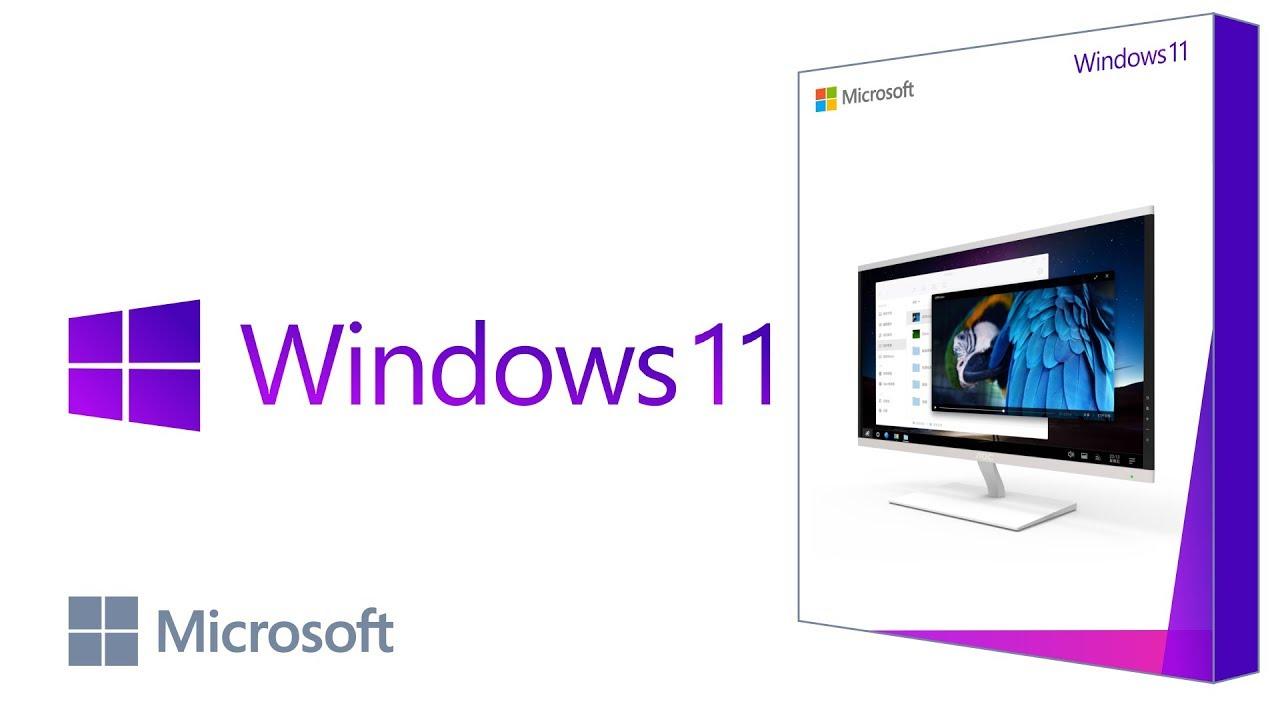
Windows 11 officieel aangekondigd: releasedatum, nieuwe functies en alles wat je moet weten
Het wachten is voorbij: Windows 11 komt eraan
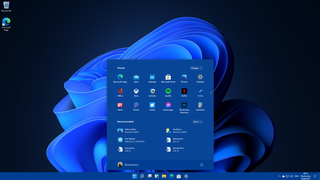
Microsoft kondigde enkele jaren geleden aan dat Windows 10 zijn laatste besturingssysteem ging zijn en dat het hierop verder ging bouwen met grote updates. Daar komt het bedrijf zo te zien op terug. De grootte van deze update zou voldoende zijn om het nieuwe cijfer achter de naam te verantwoorden.
Hieronder kan je alle nieuwe functies in het aankomende besturingssysteem van Microsoft terugvinden.
Windows 11 releasedatum
Windows 11 verschijnt rond de feestdagen van 2021, dus het wordt nog even wachten. Hieronder hebben we wel al een handige tool voor je uitgelicht waarmee je kan nagaan of jouw toestel compatibel is met het besturingssysteem.
Download Windows PC Health Check to see if your PC meets the requirement of Windows 11
De update naar Windows 11 wordt kosteloos voor de gebruikers die reeds met Windows 10 aan de slag zijn. Je zal er dus niets voor moeten betalen, tenzij je een nieuwe licentie nodig hebt.

Windows 11 features
Windows 11 zit vol met nieuwe functies. Om te beginnen worden de updates tot 40 procent kleiner en wordt Windows 11 het meest veilige besturingssysteem van Microsoft tot nu.
Daarnaast wordt de interactie met het systeem makkelijker. De taakbalk is geoptimaliseerd voor touch controls, zodat het systeem even goed presteert bij tablets. Het startmenu, genaamd The Dock, bevindt zich tevens in het midden, waardoor het iets toegankelijker is met je muis.
Er zijn ook nieuwe multitask-functies. Zo kunnen er nu meerdere vensters op het scherm vastgemaakt worden, en dat op verscheidene manieren. Met Snap Layouts kan je nu je vensters in kolommen plaatsen, of je bureaublad opdelen in meerdere werkgebieden. Zo ga je dus met je vensters aan de slag zoals jij dat wilt.
Snap Groups bouwt hierop verder. Je kan onderaan bij het startscherm eerder gebruikte Snap-layouts selecteren om er terug in te springen, zodat je steeds in hetzelfde ritme blijft. Als je dus eerder Excel vastzette naast jouw browser, dan onthoudt het dit en kan je deze opstelling later nog eens selecteren.
Er is ook aandacht geschonken aan de ondersteuning van meerdere monitoren. Als je dus je toestel opnieuw verbindt met een externe monitor waar je al eens op hebt gewerkt, dan zal Windows 11 automatisch terugschakelen naar de layout die je daar toen op gebruikte.

Teams zit volledig verwerkt in het dock, waardoor je er sneller toegang tot hebt dan voorheen. Dit lijkt wel een bevestiging van de verdere integratie van Teams, alsook het verdwijnen van Skype.
De Microsoft Store is ook volledig opnieuw ontworpen. Zowel de inhoud als de manier waarop je ermee aan de slag kan, zijn in een nieuw jasje gegoten. Je kan hiermee je reeksen ook naadloos op je televisie afspelen. Enkele apps, waaronder Disney Plus, Adobe Creative Cloud en Pinterest zijn reeds klaar voor gebruik in deze nieuwe winkel.
EWP, WPA en Win32 apps zijn allemaal beschikbaar in de Microsoft Store. Ontwikkelaars met een commerce engine zullen hun volledige inkomsten van de Microsoft Store behouden.
Daarnaast zullen er ook Android apps beschikbaar zijn op Windows 11. Deze kan je in de Microsoft Store en Amazon App Store terugvinden. Je kan dus met dit besturingssysteem direct met Instagram en TikTok aan de slag.

Nieuw design
Zoals we reeds aanhaalden, bevindt het startmenu zich in het midden van het scherm, wat wordt aangedreven door de cloud. Wat je te zien krijgt, hangt dus af van waar je dagelijks mee bezig bent.
Er komt ook een uitgebreide Donkere Modus. Daarnaast maken de rechte kaders van Windows 10 plaats voor een meer afgerond en uniform ontwerp dat ook bij software zoals het Microsoft 365-pakket zichtbaar zal zijn.
Menuvensters van Windows 11 zullen in een zelfde matglazen ontwerp komen zoals we bij Windows Vista reeds zagen opduiken.

Windows 11 vormt ook de terugkeer van Windows Widgets. Deze kan je in de dock terugvinden, en ook hier zal het aan de hand van de cloud tonen wat het systeem denkt dat je zoekt. Op een tablet kan naar rechts vegen om de widgets zichtbaar te maken.
Er zijn meerdere widgets beschikbaar, waaronder weerberichten, kaarten, nieuws en meer. Er komen na verloop van tijd ongetwijfeld nog meer bij.

Gaming op Windows 11
Windows 11 zet hard in op gaming, en niet enkel de Xbox-app. Zo komt er auto HDR naar de nieuwe Windows, wat de belichting en kleuren van jouw games een boost geeft.
Verder is er Direct Storage. Dat versnelt het downloaden, installeren en laden van spellen, zodat jouw wachttijden drastisch beperkt worden. DirectX12 Ultimate zal het voor ontwikkelaars tevens makkelijker maken om meer content te bieden, en dat met minder datastromen. Ook dit zal flink in je laadtijden knippen.
De Xbox Game Pass is ook rechtstreeks in de Xbox-app verwerkt. Dat maakt het veel eenvoudiger om games te vinden en downloaden.

Verbeterde tabletervaring
Windows wordt al gebruikt op tablets sinds Windows 8, maar heeft eigenlijk nog nooit écht goed gewerkt. Het lijkt dat daar met Windows 11 verandering in kan komen. Microsoft heeft nog enkele Surface-producten in het verschiet, en een besturingssysteem dat daar zo goed mogelijk voor geoptimaliseerd is, kan aantrekkelijk zijn voor oude gebruikers en nieuwe klanten.
Microsoft stelt dat de oppervlaktes om met de software de interactie aan te kunnen gaan, worden vergroot. Je zal dus sneller juist tikken of je vensters over het scherm kunnen bewegen. Je scherm zal op een meer intuïtieve manier roteren als je de tablet draait. Er komt ook ondersteuning voor gebaren op de trackpad van de Surface-toestellen.
Bij het gebruik van een pen voorziet Windows 11 haptische feedback. Dit geeft je een meer overzichtelijke controle over het tekenen op de touch screens.
Het toetsenbord werd hier tevens aangepast. Er komt een kleiner toetsenbord voor je duim, zodat je daar jouw emoji's kan kiezen.
De opties om met je stem te werken krijgen een upgrade. Zo zijn er meer stemcommando's en kan het systeem jouw stem beter omzetten naar tekst.






Aanbevolen reactie
Doe je mee?
Je kunt nu een bericht plaatsen en je later registeren. Als je al een account hebt, kun je je hier aanmelden.